Stahování aplikací z Google Play Store by mělo být přímočaré. Uživatelé však mohou někdy narazit na problém, kdy se v poznámce na obrazovce uvádí, že stahování čeká na vyřízení, ale stahování nikdy nepostoupí z nevyřízené fáze.
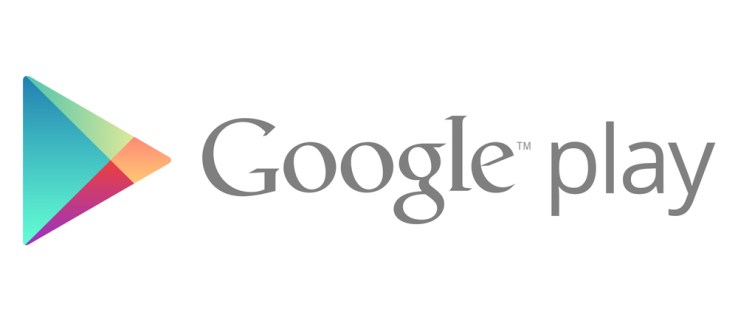
Pokud jste uvízli u problému „čekajícího stažení“ na vašem zařízení Android, budete se s ním muset vypořádat ručně. Protože existuje mnoho možných příčin této závady, měli byste před nalezením řešení vyzkoušet řadu metod. Tento článek vás jimi provede.
Vymažte mezipaměť Google Play
Přetížená mezipaměť může způsobit poruchu aplikace, k čemuž někdy může dojít v Obchodě Play. To je zvláště časté, když máte mnoho aplikací, které Obchod Play potřebuje ke kontrole aktualizací a provádění dalších souvisejících akcí.
Chcete-li vymazat mezipaměť Obchodu Play, měli byste:
- Jít do Nastavení.

- Dále klepněte na Správa aplikací Jídelní lístek.

- Poté vyberte Google Play obchod ze seznamu.

- Nyní vyberte Využití úložiště z nabídky.

- Nakonec klepněte na Vyčistit mezipaměť knoflík.

Vymazání mezipaměti obvykle opraví všechny drobné závady, jako je chyba „čekající stahování“. Pokud ne, vyzkoušejte některé z dalších metod z článku.
Upravte frontu
Obchod Play automaticky stáhne všechny nejnovější verze vašich aplikací do vašeho zařízení. To znamená, že je možné, že je vaše aplikace na konci fronty a měli byste ji posunout na začátek.
Chcete-li tak učinit, měli byste:
- Otevřete na svém zařízení Obchod Play.

- Klepněte na své Profil ikona vpravo nahoře.

- Nyní si vyberte Spravujte aplikace a zařízení. Klepněte na ‚Prohlednout detaily“ a uvidíte všechny aplikace, které jsou aktuálně ve frontě stahování. Pokud žádné nevidíte, problém „čekající stahování“ nezpůsobuje toto. Pokud fronta existuje, pokračujte krokem 4.

- Poté klepněte na X tlačítko vedle aplikace pro zrušení stahování.

- Případně můžete klepnout na tlačítko „Zrušit vše“ a zastavit je všechny najednou.
Poté si můžete stáhnout aplikaci, kterou chcete, a poté se vrátit k aktualizaci zbývajících aplikací.
Odeberte svůj účet a znovu jej přidejte
Některým uživatelům se podaří problém vyřešit odstraněním účtu Google z Obchodu Play a jeho přidáním zpět. Chcete-li to provést, musíte:
- Znovu přejděte na Nastavení.

- Nyní přejděte dolů na Uživatelé a účty sekce. V některých verzích Androidu je cesta Účty a zálohování > Účty.

- Vybrat Google pak najděte svůj účet Google a klepněte na něj.

- Klepněte na ikonu „Více“ (2 tečky) vpravo nahoře a vyberte Odstranit účet.

Nyní přejděte do Obchodu Play, znovu zadejte informace o svém účtu a zkuste si aplikaci stáhnout.
Zkontrolujte úložiště
Pokud na vašem zařízení dochází úložný prostor, omezí vás stahování nových aplikací. Chcete-li zkontrolovat, kolik místa vám zbývá, měli byste:
- Jako obvykle přejděte na Nastavení.

- Přejděte dolů a stiskněte Úložný prostor knoflík.

- Zkontrolujte, zda máte dostatek paměti pro nové aplikace. Většina aplikací by obvykle neměla zabírat více než 20–30 MB místa. To znamená, že některé náročné aplikace, jako je Messenger, mohou používat až 500 MB nebo více.

Přítomnost aplikací „bloatware“ může negativně ovlivnit úložiště vašeho telefonu. Jedná se o aplikace, které v telefonu neslouží žádnému konkrétnímu účelu a zabírají spoustu místa. Proto se jich ujistěte, že se jich zbavíte, abyste uvolnili místo novým.
Také nefunkční SD karta může někdy způsobit problémy při stahování nových aplikací. Chcete-li zkontrolovat, zda je tomu tak, vyjměte kartu a zkuste aplikaci stáhnout. Pokud se stahuje jako obvykle do vašeho interního úložiště, zvažte výměnu karty.
Vypněte VPN vašeho zařízení
Někteří uživatelé si instalují virtuální privátní síť (VPN), aby si zajistili soukromí online, ale nevědí, že to může ovlivnit i jejich stahování. Pokud máte VPN, měli byste ji před dalším pokusem o stažení aplikace deaktivovat.

Síť VPN by obvykle neměla bránit stahování aplikací, ale existují případy, kdy může proces ovlivnit. Může k tomu například dojít, pokud má nová aktualizace VPN závady. Vyzkoušejte to a pokud chyba zmizí, zkuste znovu nainstalovat VPN.
Všimněte si, že některé sítě VPN mají funkci blokování reklam/skriptů, která může způsobovat problém. Pokud webu nebo aplikaci důvěřujete, deaktivujte funkci, pokud je to možné, a zkuste to znovu.
Čas a datum se neshodují
Může to znít divně, ale pokud se čas a datum na vašem smartphonu neshodují s oficiálním časem a datem, může vám obchod Google Play bránit ve stahování aplikací. Problém může také vyřešit někdy krátká změna času a data a jejich následné otočení zpět do původního stavu.
Zkuste toto:
- Jako dříve spusťte Nastavení aplikace.

- Pak přejděte na Další nastavení, v některých verzích Androidu je cesta Generální management.

- Nyní vyberte Čas schůzky.

- Li Vypnuto, přepnout Automatické datum a čas na to Na.
- Li Na, vypněte jej a změňte čas a datum na jiné.
- Chvíli počkejte a poté přepněte Automatické datum a čas zpět, může to být označeno jako Nastavit automaticky.

Zkontrolujte Wi-Fi a datovou síť
Jedním z nejzřejmějších řešení je zkontrolovat, zda vaše bezdrátové nebo datové připojení funguje normálně. Pokud máte ve svém datovém tarifu dostatečnou šířku pásma, zkuste vypnout síť Wi-Fi a zapnout mobilní data. Pokud se aplikace začne stahovat, problém byl po celou dobu v síti.
- Nejjednodušší způsob, jak přepnout připojení, je posunutím obrazovky shora dolů a otevřením panelu rychlého přístupu a otočením Wi-Fi vypnout a zapnout Mobilní data na.

Žádné další čekající stahování
Doufejme, že vám některé z výše uvedených kroků pomohly tento problém vyřešit. Většinou je tato běžná chyba výsledkem nějaké malé chyby aplikace, která snadno zmizí. Pokud však problém přetrvává, možná máte jiný systémový nebo hardwarový problém, a proto budete muset své zařízení odnést do místního opravárenského servisu.
Znáte nějaké další způsoby, jak opravit čeká na stažení problém? Pokud ano, podělte se o ně v komentářích níže.




























